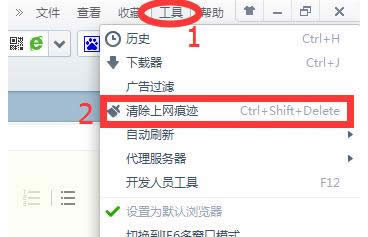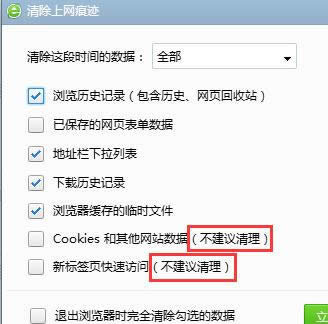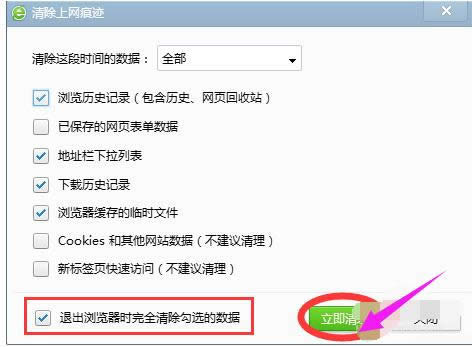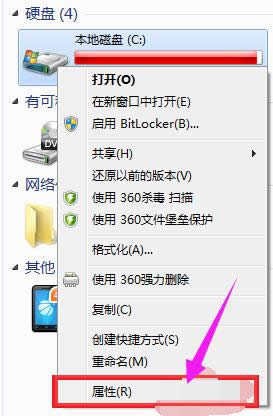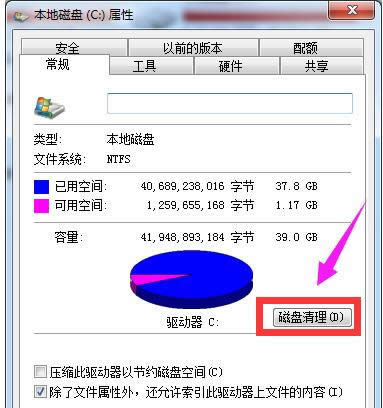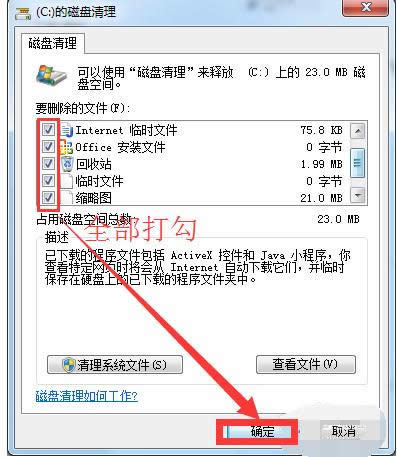打开页面慢,本教程教您打开页面慢怎样处理
发布时间:2021-05-03 文章来源:xp下载站 浏览: 33
|
Windows 7,中文名称视窗7,是由微软公司(Microsoft)开发的操作系统,内核版本号为Windows NT 6.1。Windows 7可供家庭及商业工作环境:笔记本电脑 、平板电脑 、多媒体中心等使用。和同为NT6成员的Windows Vista一脉相承,Windows 7继承了包括Aero风格等多项功能,并且在此基础上增添了些许功能。 很多用户遇到了网速很快打开网页很慢的困扰,网速卡慢严重影响了上网的体验,甚至会让人觉得很烦躁,开个网页要等上好久,有时甚至卡住不动了,什么兴趣都没有了,怎么办呢?下面,小编给大家分享打开网页慢的处理方法。 网速是每个网名都非常关心的事情,看似简单的网页浏览,背后其实是一个很复杂的过程。有时候电脑的网页卡起来,整个电脑页面都出现奔溃的情况,相信这时候小伙伴的内心也是崩溃的。因此,小编给大家介绍打开网页慢的解决经验。 打开网页慢怎么解决 打开浏览器,选择工具——清除上网痕迹。
网页载图1 在弹出的窗口中,我们可以看到,有很多清除上网痕迹的选项,这里小编提醒大家,一定要根据自身需要来打勾,例如有些是系统提示不建议清理的。
网页载图2 根据需要打勾后,我们在下方“退出浏览器时完全清除勾选的数据”前打勾,再按“确定”即可。
打开网页载图3 Internrt选项: 再次选择工具——Internet选项。
打开网页载图4 在Internet属性窗口,选择常规——“退出浏览器时删除历史浏览记录”打勾——确定。
打开网页载图5 C盘系统优化: 打开我的电脑——右击C盘——属性。
打开网页慢载图6 在跳出的窗口选择“磁盘清理”。
打开网页载图7 待其扫描完成后,
打开网页慢载图8 在所示文件前全部打勾,再按确定。
网页载图9 以上就是处理打开网页慢的方法。有需要的用户可以参考一下。 Windows 7简化了许多设计,如快速最大化,窗口半屏显示,跳转列表(Jump List),系统故障快速修复等。Windows 7将会让搜索和使用信息更加简单,包括本地、网络和互联网搜索功能,直观的用户体验将更加高级,还会整合自动化应用程序提交和交叉程序数据透明性。 |
相关文章
本类教程排行
系统热门教程
本热门系统总排行